编辑:系统城
2015-06-30 11:57:47
来源于:系统城
1. 扫描二维码随时看资讯
2. 请使用手机浏览器访问:
http://wap.xtcheng.cc/xtjc/2654.html
手机查看
近视已经成为当代人的一个标志,有些用户近视度数比较高,正常电脑屏幕显示的应用图标或是文本的字体看着会比较吃力,其实在Win8系统下用户可以通过放大应用图标及文本来改善这种视觉疲劳。
操作步骤:
1、进入个性化后,左键单击左下角的显示图标,如下图:

2、进入显示界面窗口,此界面可以选择系统默认的两种比例,默认为:较小(S),选择中等(M)——应用(A)会出现如下提示:你必须注销计算机才能应用这些更改,如下图:

3、选择立即注销后重新登录界面,图标或文本设置生效,如下图:
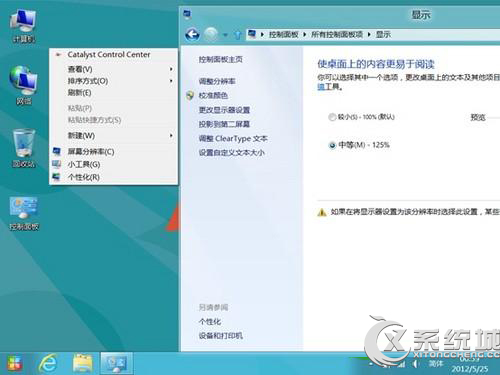
4、也可设置自定义文本大小,参考上述第2、第3步操作,进入如下“显示”窗口界面,左键单击:设置自定义文本大小,自定义文本大小百分比可以手动设置,文本大小设置为200%测试,如下图:
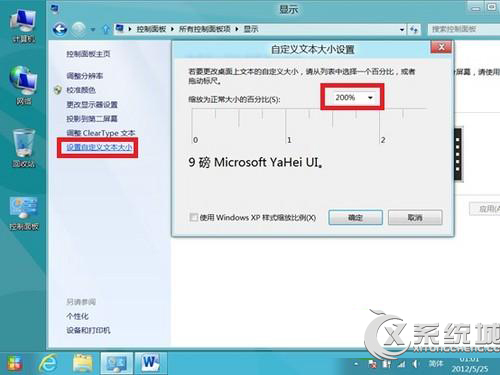

5、自定义文本大小设置为:200%,立即注销后登录的实验效果图,如下图:

按照上述步骤Win8系统下用户可以自定义放大应用图标以及文本字体大小,这样对一些近视朋友在操作电脑的时候比较舒适。

微软推出的Windows系统基本是要收费的,用户需要通过激活才能正常使用。Win8系统下,有用户查看了计算机属性,提示你的windows许可证即将过期,你需要从电脑设置中激活windows。

我们可以手动操作让软件可以开机自启动,只要找到启动项文件夹将快捷方式复制进去便可以了。阅读下文了解Win10系统设置某软件为开机启动的方法。

酷狗音乐音乐拥有海量的音乐资源,受到了很多网友的喜欢。当然,一些朋友在使用酷狗音乐的时候,也是会碰到各种各样的问题。当碰到解决不了问题的时候,我们可以联系酷狗音乐

Win10怎么合并磁盘分区?在首次安装系统时我们需要对硬盘进行分区,但是在系统正常使用时也是可以对硬盘进行合并等操作的,下面就教大家Win10怎么合并磁盘分区。